为啥word输入字后面的字就没有了 Word中文字输入后消失的解决方案
更新时间:2024-04-23 14:58:33作者:xiaoliu
在日常使用Word文档编辑时,有时会遇到输入文字后,文字却突然消失的情况,这种问题常常让人感到困扰,尤其是在编辑重要文档时。针对这种情况,我们可以尝试一些解决方案来解决这个问题,保障文档内容的完整性和稳定性。接下来我们将介绍一些可能的解决方法,帮助大家更好地应对这一问题。
操作方法:
1.原因:正常情况下,word的输入模式为“插入”模式。在这种模式下输入文字后,文字会插入到光标所在的位置,且不会覆盖其它文字。
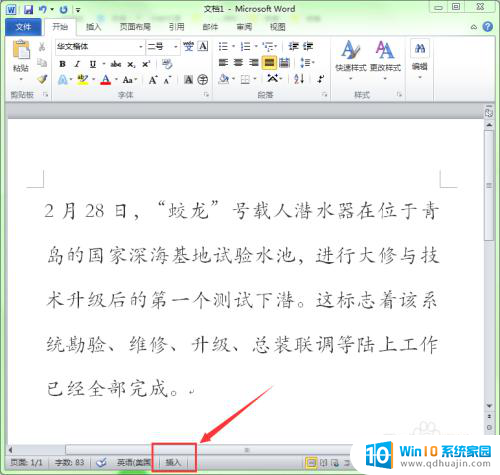
2.如果我们不小心按了一下键盘上的“Insert”键,就会将word默认的“插入”模式修改为“改写”模式。
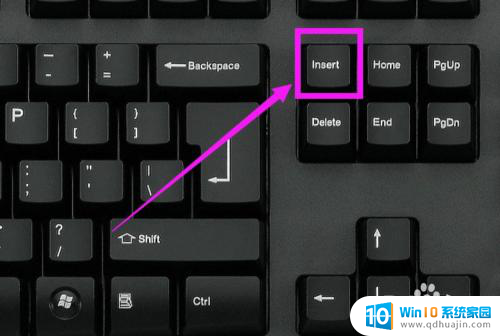
3.当word处于“改写”模式时,每输入一个文字,输入的文字就会把光标后面的文字覆盖掉。
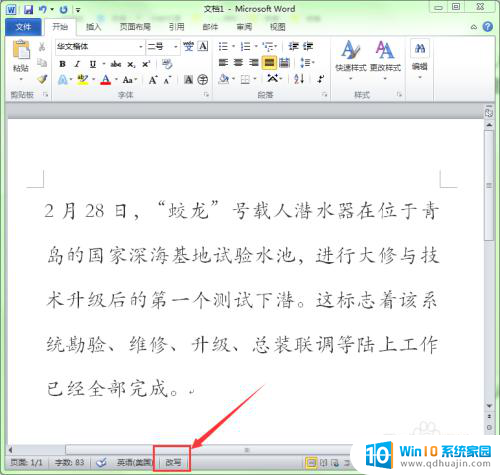
4.解决办法:再按一次键盘上的“Insert”键。让word的“改写”模式修改为“插入”模式。
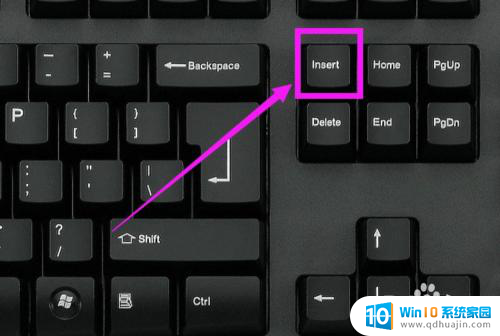
5.当然你也可以直接用鼠标单击word状态上的“改变”文字,单击后就会将其修改为“插入”模式。
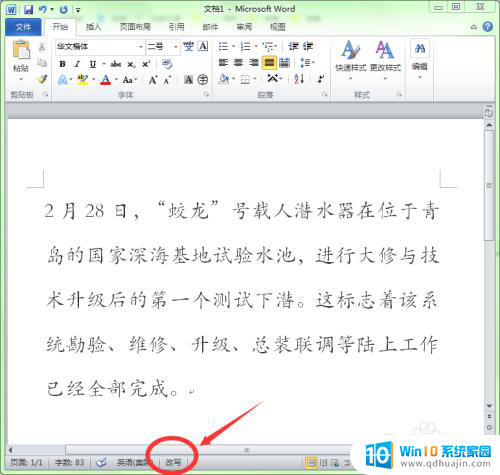
6.当word状态栏中的模式为“插入”模式后,输入文字时就不会覆盖掉后面的文字了。
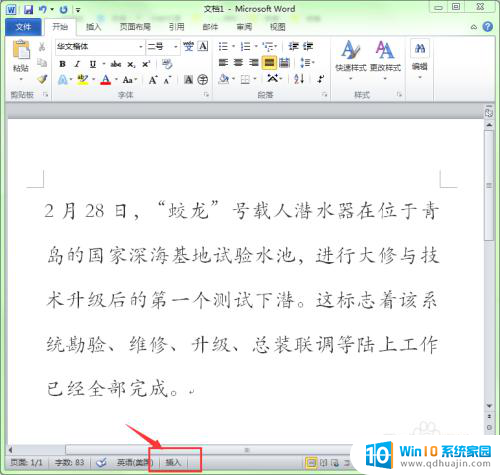
以上就是为什么在输入字后面的字就没有了的全部内容,如果您遇到这种情况,可以按照以上方法解决,希望能够帮助到大家。
为啥word输入字后面的字就没有了 Word中文字输入后消失的解决方案相关教程
热门推荐
电脑教程推荐
win10系统推荐
- 1 萝卜家园ghost win10 64位家庭版镜像下载v2023.04
- 2 技术员联盟ghost win10 32位旗舰安装版下载v2023.04
- 3 深度技术ghost win10 64位官方免激活版下载v2023.04
- 4 番茄花园ghost win10 32位稳定安全版本下载v2023.04
- 5 戴尔笔记本ghost win10 64位原版精简版下载v2023.04
- 6 深度极速ghost win10 64位永久激活正式版下载v2023.04
- 7 惠普笔记本ghost win10 64位稳定家庭版下载v2023.04
- 8 电脑公司ghost win10 32位稳定原版下载v2023.04
- 9 番茄花园ghost win10 64位官方正式版下载v2023.04
- 10 风林火山ghost win10 64位免费专业版下载v2023.04